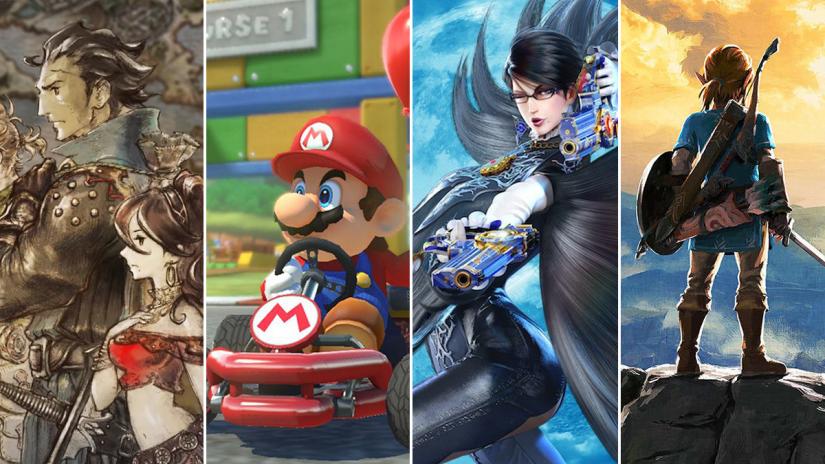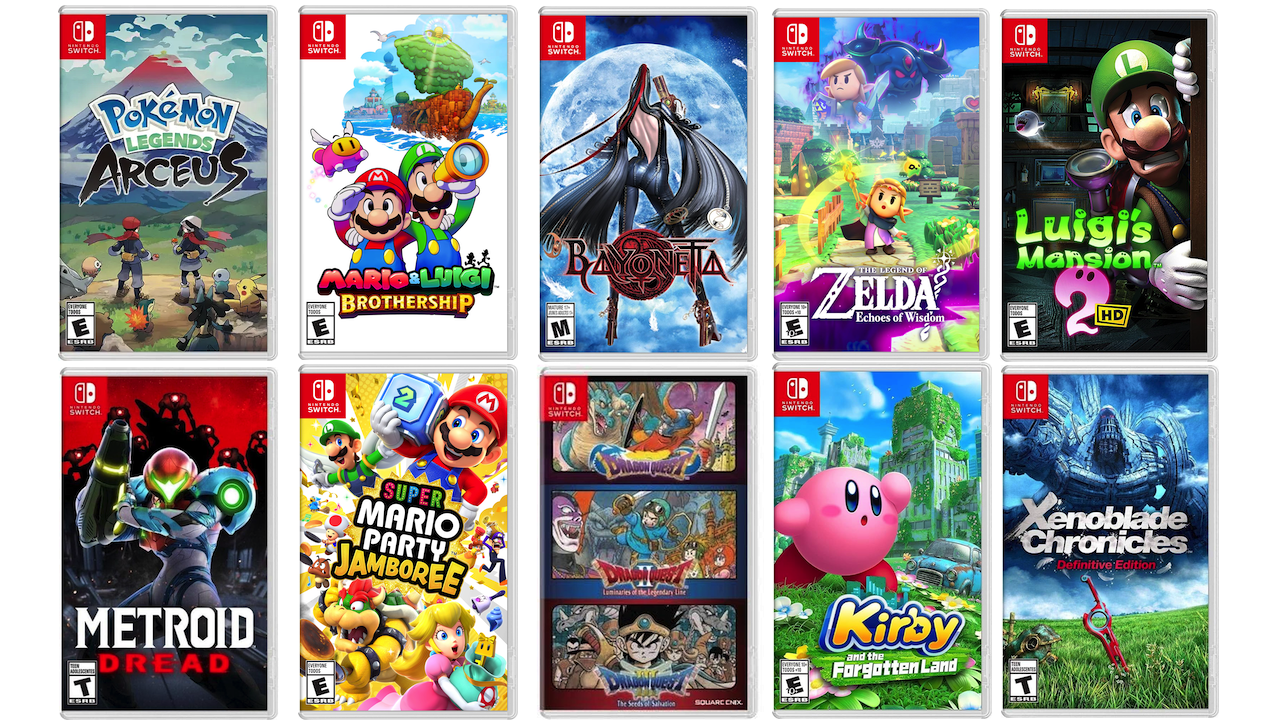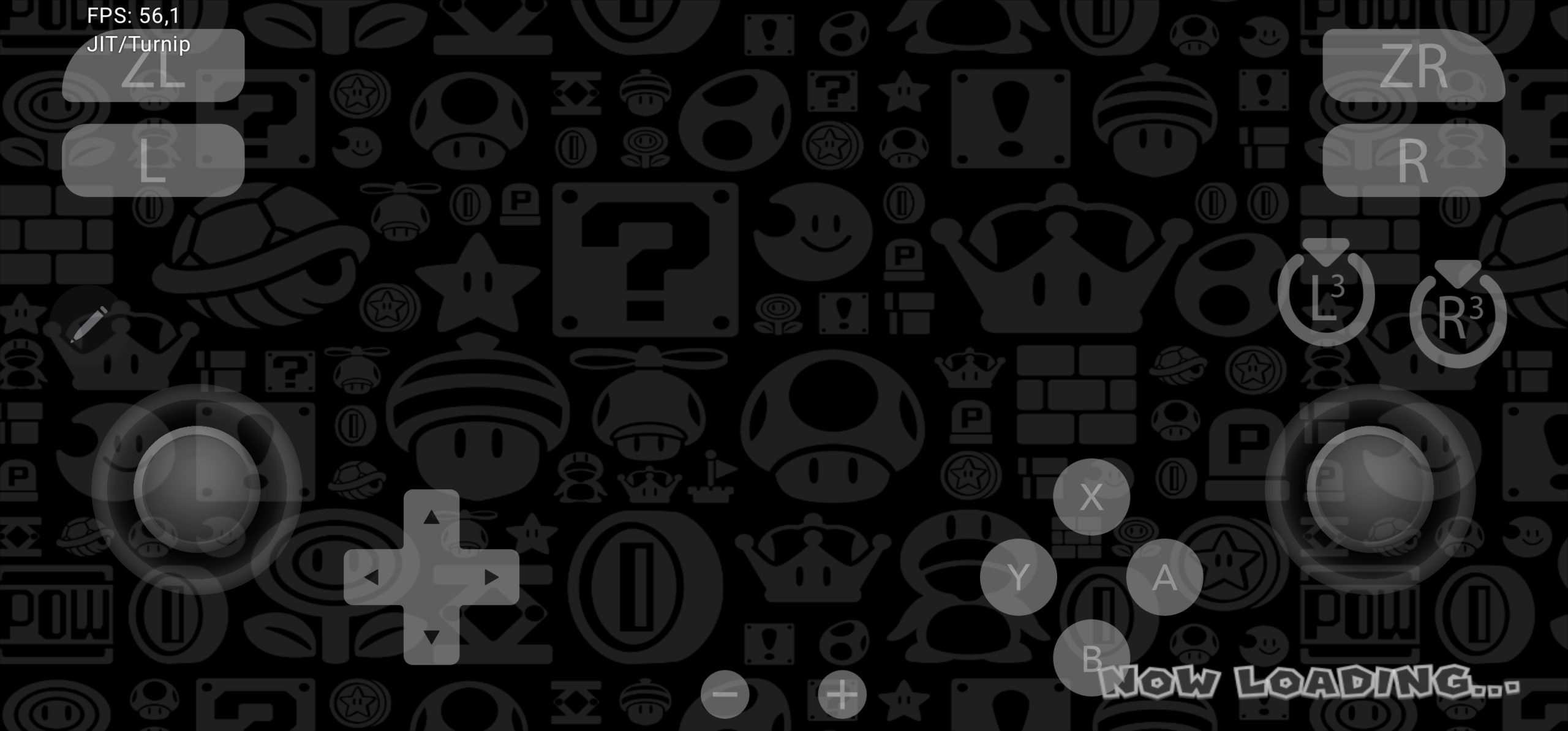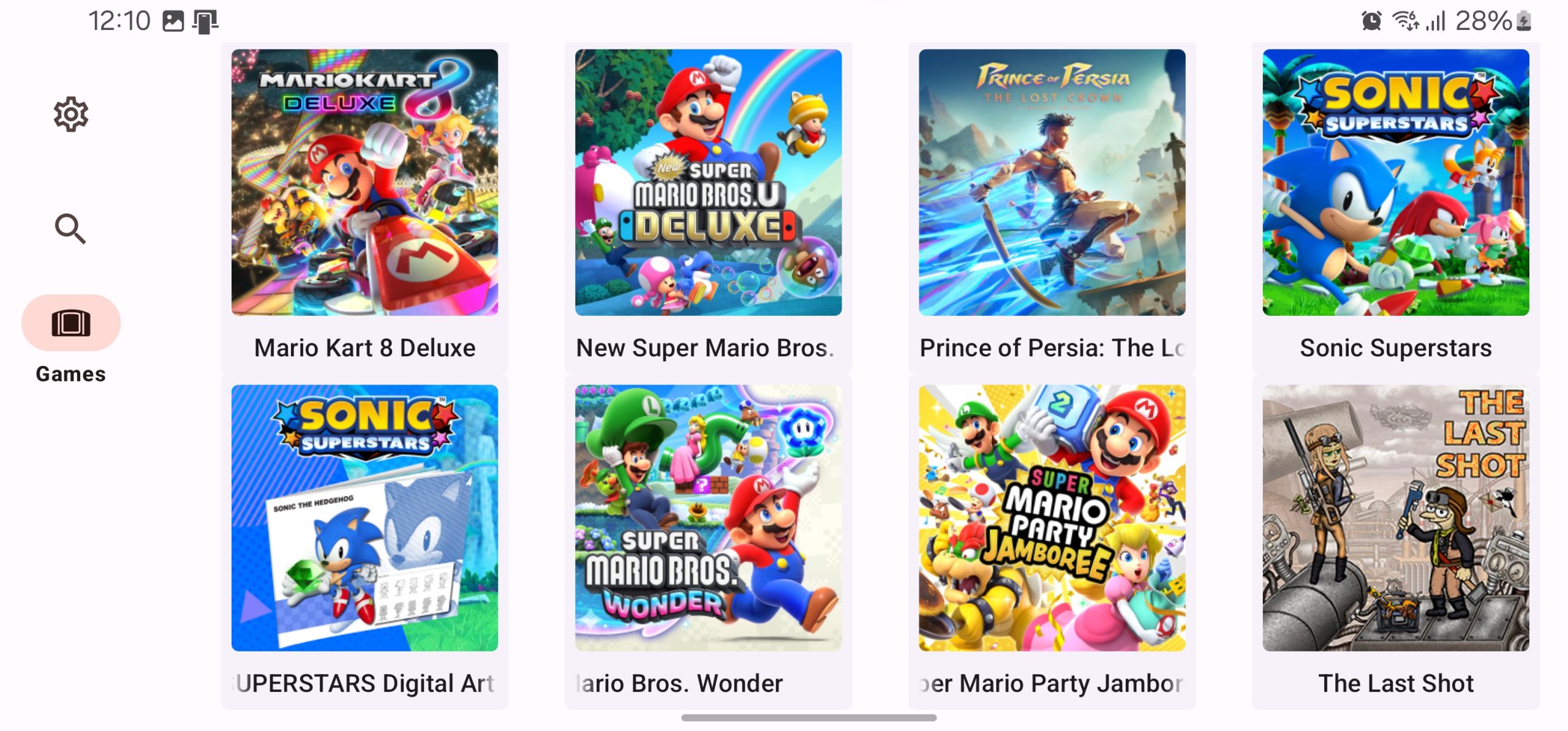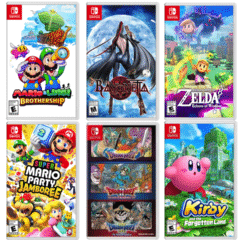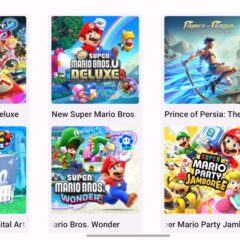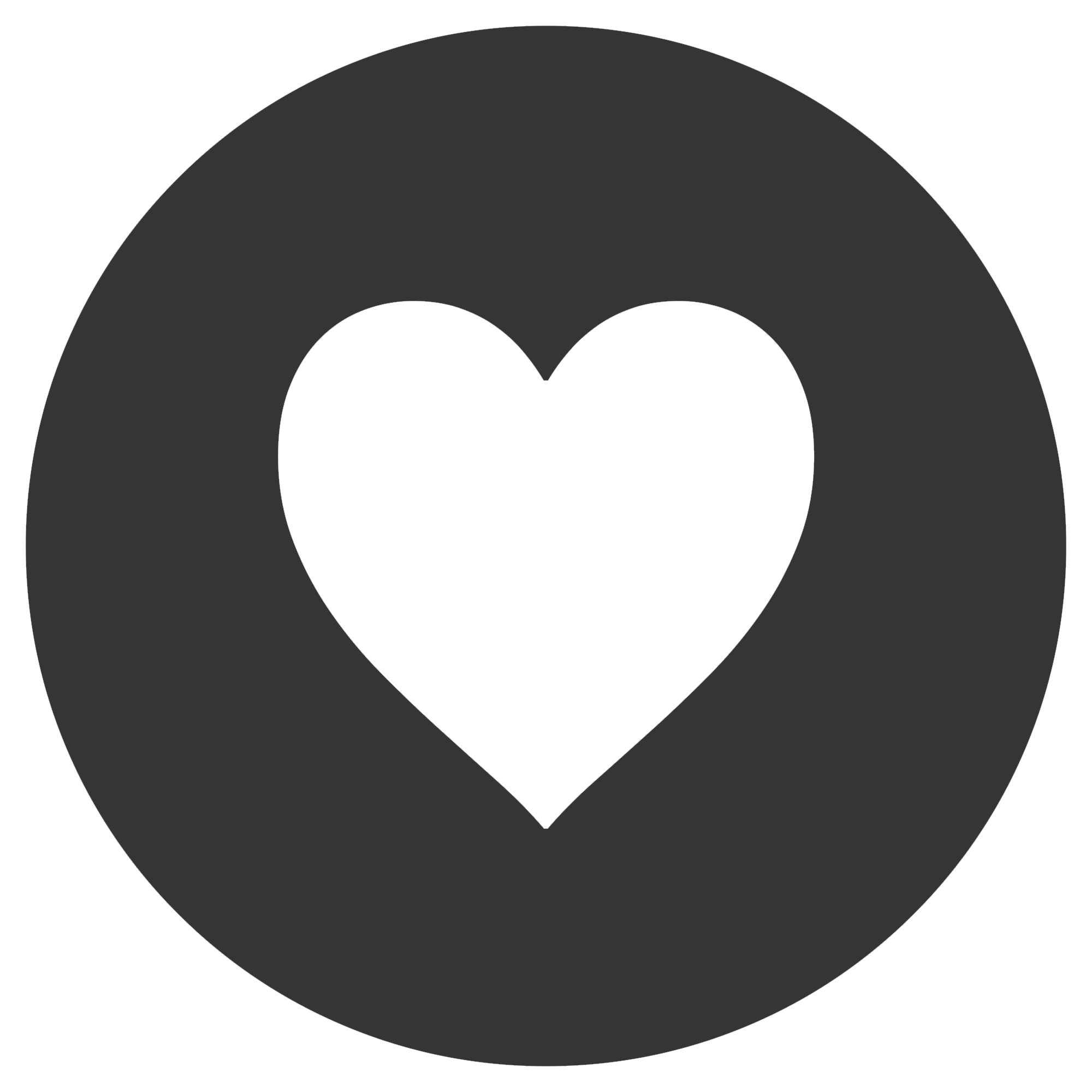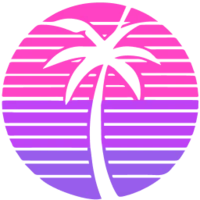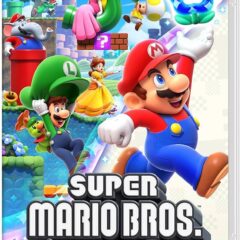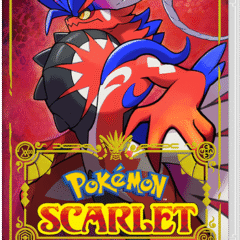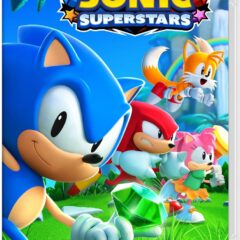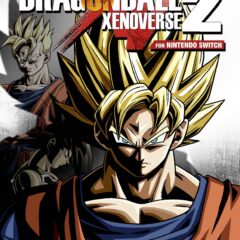Hướng Dẫn Cài Đặt Sudachi – Giả Lập Nintendo Switch Trên Android
Bước 1: Tải Đủ Các File Cần Thiết (Có sẵn đầy đủ khi mua):
- APK (Ứng dụng Sudachi)
- Driver
- Firmware
- Pro Key
- Title Key
Bạn có thể tìm thấy các file này trên trang chính thức hoặc các nguồn đáng tin cậy.
Bước 2: Cài Đặt APK Vào Điện Thoại Sau khi tải file APK, bạn cần cài đặt nó vào điện thoại Android của mình. Đảm bảo rằng bạn đã cấp quyền cài đặt ứng dụng từ nguồn không xác định trong phần cài đặt của điện thoại.
Bước 3: Cấp Quyền Và Chọn File Pro Key, Title Key Mở ứng dụng Sudachi và cấp quyền truy cập vào các file cần thiết. Chọn file Pro Key và Title Key mà bạn đã tải về trước đó.
Bước 4: Cài Đặt Driver Và Firmware Tiếp theo, vào mục Cài Đặt trong ứng dụng Sudachi, chọn Install Driver và Install Firmware. Đây là các bước quan trọng để đảm bảo giả lập hoạt động ổn định.
Bước 5: Tạo Thư Mục Chứa Game Tạo một thư mục mới trên bộ nhớ điện thoại hoặc thẻ nhớ với tên là NS GAMES. Đây sẽ là nơi bạn lưu trữ tất cả các game Nintendo Switch.
Bước 6: Tải Game Về Máy Tải game từ các trang web uy tín như:
Nếu game có update hoặc DLC, hãy tải luôn các file này về.
Bước 7: Chép Các File Game Vào Thư Mục NS GAMES Sau khi tải game về, chép toàn bộ các file game (có đuôi .nsp hoặc .xci) vào thư mục NS GAMES mà bạn đã tạo ở bước 5.
Bước 8: Cấu Hình Giả Lập Vào ứng dụng Sudachi, chọn mục Cài Đặt, rồi chọn Folder Game và chọn đến thư mục NS GAMES mà bạn đã tạo. Các game sẽ hiển thị trong mục Games trên màn hình chính của ứng dụng.
Bước 9: Cài Đặt Update Và DLC (Nếu Có) Giữ lâu vào game đã chọn trong danh sách Games, sau đó chọn Add On và chọn các file Update và DLC của game nếu có.
Bước 10: Bắt Đầu Chơi Game Sau khi hoàn tất các bước trên, bạn đã sẵn sàng để chơi game. Để cài đặt tay cầm và điều khiển, bạn có thể tham khảo thêm video hướng dẫn.
Link Video Hướng Dẫn Cài Đặt: Xem tại đây
Tay Cầm Và Điều Khiển: Video Hướng Dẫn Cài Đặt Tay Cầm
Chúc bạn có những giây phút chơi game tuyệt vời trên Sudachi!